Εάν θέλετε να αλλάξετε το desktop wallpaper σας στα Windows 11 και να το αντικαταστήσετε με μια built-in background εικόνα, με ένα μονόχρωμο wallpaper ή μια custom εικόνα, είναι εύκολο να το κάνετε, πηγαίνοντας στις Ρυθμίσεις των Windows.
Δείτε επίσης: Windows 11: Πώς να ενεργοποιήσετε/απενεργοποιήσετε το airplane mode

Αρχικά, θα πρέπει να ανοίξετε τις Ρυθμίσεις στα Windows 11. Η Microsoft το κάνει ακόμα πιο εύκολο. Κάντε δεξί κλικ στην επιφάνεια εργασίας και επιλέξτε “Personalization” (Εξατομίκευση) στο μενού που εμφανίζεται. Διαφορετικά, πατήστε στο μενού “Έναρξη“.
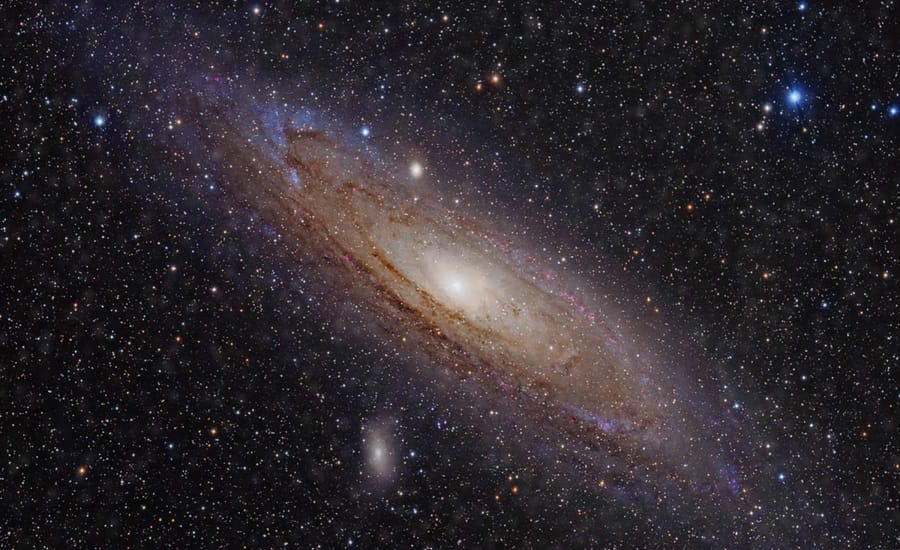
Αφού ανοίξουν οι ρυθμίσεις αυτής της ενότητας, βρείτε και επιλέξτε το “Background“.
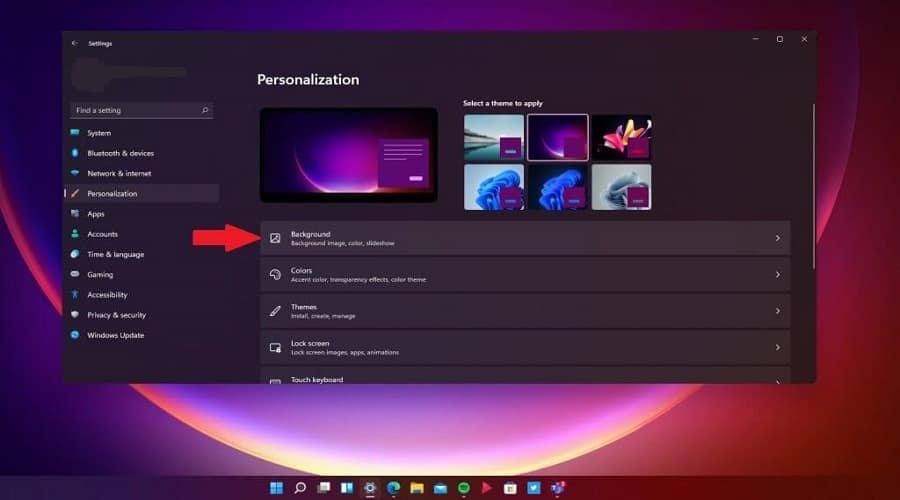
Στις ρυθμίσεις “Background’, εντοπίστε την επιλογή “Personalize Your Background“. Στο μενού που εμφανίζεται, μπορείτε να επιλέξετε μία από τις τρεις επιλογές:
Picture: Αυτό σας επιτρέπει να επιλέξετε μια εικόνα ή μια φωτογραφία (ένα αρχείο εικόνας) για χρήση ως desktop background.
Solid: Αυτό σας επιτρέπει να επιλέξετε ένα χρώμα για desktop background.
Slideshow: Αυτή η επιλογή σας επιτρέπει να επιλέξετε έναν φάκελο εικόνων που θα χρησιμοποιηθεί ως desktop background και θα αλλάζει αυτόματα.
Δείτε επίσης: Windows 11: Πώς να μετατρέψετε το PC σας σε mobile hotspot;
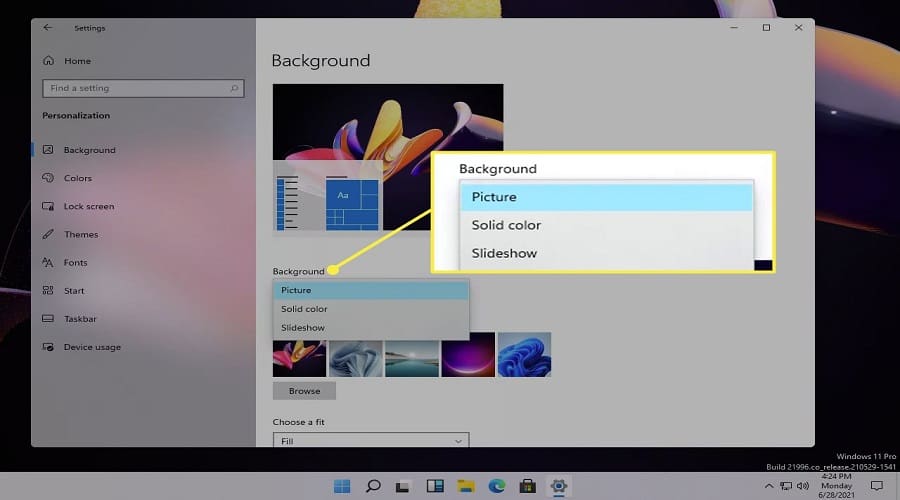
Αξίζει να σημειωθεί ότι η επιλογή “Picture” ισχύει μόνο για το desktop που είναι ενεργό. Εάν χρησιμοποιείτε πολλά desktops μέσω του virtual desktops feature στα Windows 11, μπορείτε να ορίσετε μια διαφορετική εικόνα για κάθε virtual desktop. Αντίθετα, οι επιλογές “Solid” και “Slideshow” ισχύουν για όλα τα virtual desktops σας ταυτόχρονα.
Επιλογή μια εικόνας ως desktop background στα Windows 11
Εάν επιλέξετε “Picture” στο μενού “Personalize Your Background”, υπάρχουν δύο κύριες επιλογές. Μπορείτε είτε να επιλέξετε από μια ομάδα “Recent Images” κάνοντας κλικ σε ένα thumbnail, είτε να κάνετε κλικ στο “Browse Folders“, για να επιλέξετε μια εικόνα που είναι αποθηκευμένη στον υπολογιστή τους.
Επίσης, έχετε στο νου σας ότι τα Windows 11 αποθηκεύουν τις ενσωματωμένες ταπετσαρίες στο C: \ Windows \ Web \ Wallpaper, από προεπιλογή.
Στο drop-down μενού “Choose a fit for your desktop image“, επιλέξτε αυτό που σας ταιριάζει καλύτερα (σχετικά με το πώς θα φαίνεται η εικόνα στο background).
Δείτε επίσης: Windows 11: Πώς να αλλάξετε τη φωτεινότητα της οθόνης σας;
Επιλογή ενός χρώματος (solid) ως desktop background στα Windows 11
Εάν επιλέξετε “Solid Color” στο μενού “Personalize Your Background”, μπορείτε είτε να επιλέξετε ένα από τα προεπιλεγμένα χρώματα φόντου, είτε ένα custom χρώμα κάνοντας κλικ στην επιλογή “View Colors“.
Η επιλογή Solid Color θα ισχύει για όλα τα virtual desktops ταυτόχρονα.
Επιλογή Slideshow ως desktop background στα Windows 11
Εάν επιλέξετε “Slideshow” στο drop-down μενού “Personalize Your Background”, θα δείτε επιλογές που σας επιτρέπουν να αναζητήσετε έναν φάκελο που περιέχει εικόνες. Αφού επιλέξετε το φάκελο, μπορείτε να ορίσετε πόσο συχνά θα αλλάζει η εικόνα, μέσα από το μενού “Change Picture Every“.
Μόλις αλλάξετε το desktop background, κλείστε τις Ρυθμίσεις και δείτε την επιφάνεια εργασίας στα Windows 11. Το background θα έχει αλλάξει! Μπορείτε να κάνετε οποιαδήποτε αλλαγή, πηγαίνοντας ξανά στις Ρυθμίσεις.
Πηγή: How-to-geek
